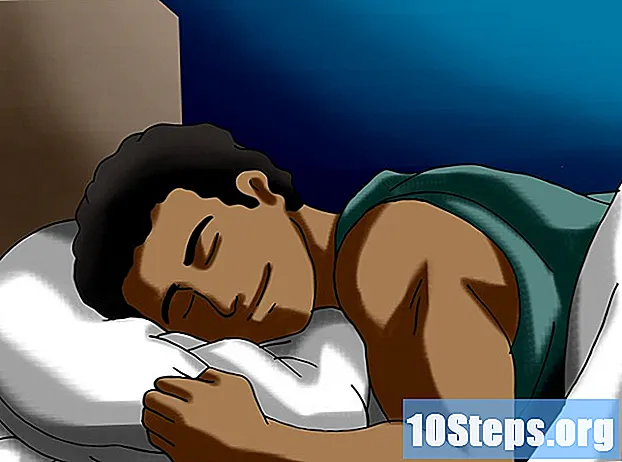작가:
Mark Sanchez
창조 날짜:
6 1 월 2021
업데이트 날짜:
19 할 수있다 2024

콘텐츠
기타 섹션Kindle Fire는 Amazon의 인기있는 Kindle 리더의 더 큰 버전입니다. 멀티 터치 및 회전을 지원한다는 점에서 iPad와 유사하며 Kindle과 달리 풀 컬러 화면이 특징입니다. Kindles는 처음에는 약간 까다로울 수 있지만 사용 방법에 대한 몇 가지 팁을 제공합니다.
단계
4 단계 중 1 : Kindle Fire 포장 풀기
Kindle Fire를 아직 열지 않은 경우 여기에서 시작하십시오. 이미 Kindle Fire를 손에 들고 있다면 다음 섹션으로 이동하십시오.

상자를 엽니 다. Kindle Fire를 꺼낸 다음 비닐 랩을 벗기십시오.- 설정하는 동안 Kindle Fire를 충전 할 수 있습니다.

파워 업. Kindle Fire를 켜려면 하단의 작은 원형 버튼을 누르십시오.- 버튼을 다시 길게 누르면 꺼집니다.
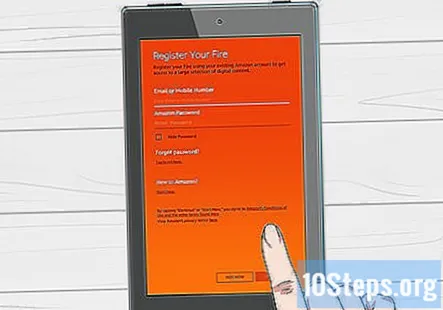
로그인하세요. Kindle Fire의 모든 기능을 완전히 사용하려면 Amazon 계정에 등록해야합니다.- 등록하기 전에 화면 상단의 빠른 설정 아이콘 (작은 톱니 바퀴 아이콘)을 탭한 다음 Wi-Fi를 선택하여 Wi-Fi 네트워크에 연결할 수 있습니다. 네트워크를 선택한 다음 빠른 설정 아이콘을 다시 탭하고 자세히를 탭한 다음 내 계정 옵션을 선택하여 등록하십시오.
4 단계 중 2 : 타이틀 쇼핑
콘텐츠에 액세스합니다. Amazon은 Kindle Fire를위한 다양한 책, 신문, 잡지, 애플리케이션, 음악, 영화 및 TV 쇼를 제공합니다. 스토어로 이동하려면 저장 컨텐츠 라이브러리의 오른쪽 상단 모서리에있는 링크.
- 스토어를 나가 콘텐츠 라이브러리로 돌아가려면 도서관.
제목을 찾아보고 검색합니다. 각 스토어 내에서 제목을 검색하고, 카테고리별로 찾아보고, 베스트셀러를 확인하거나, 추천을 볼 수 있습니다. 무료 도서 샘플, 노래 미리보기 및 영화 예고편으로 구매하기 전에 시도해 볼 수도 있습니다.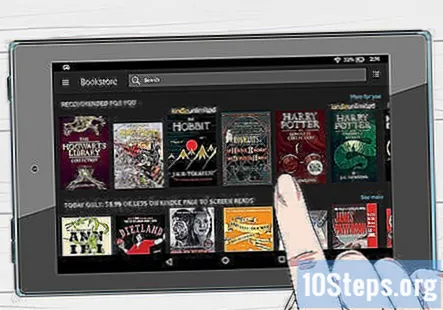
- 모든 신문 및 잡지 구독은 위험 부담없는 평가판으로 시작됩니다.
배달하십시오. 타이틀은 Wi-Fi 연결을 통해 Kindle Fire로 직접 전달됩니다. 신문과 잡지는 출판되는 즉시 사용자의 기기로 전송됩니다. 종종 인쇄판으로 제공되기 전에 전송됩니다.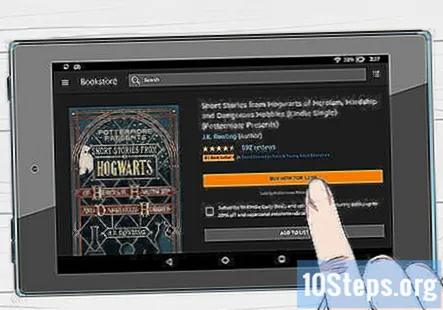
- 구독의 새로운 발행물을 사용할 수있을 때 Kindle Fire가 Wi-Fi 네트워크에 연결되어 있지 않으면 다음에 연결할 때 해당 발행물이 자동으로 전달됩니다.
4/4 부 : 사용 가능한 항목
풍부한 타이틀! 다음은 Amazon Store에서 Kindle Fire 용으로 사용할 수있는 콘텐츠 라이브러리에 대한 간략한 요약입니다.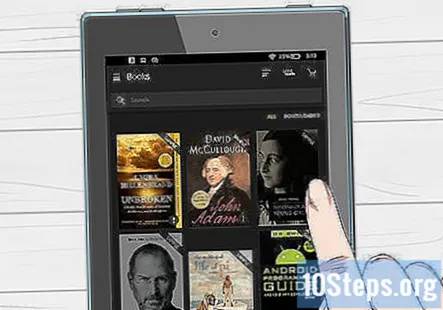
뉴스 스탠드 탭에서 많은 신문과 잡지의 빛나다 버전을 읽어보세요. 뉴스 스탠드 스토어에서 구입 한 일반 잡지와 신문은 뉴스 스탠드 라이브러리에 저장됩니다. 사용 가능한 인터랙티브 정기 간행물도 있으며 앱 라이브러리에 저장됩니다.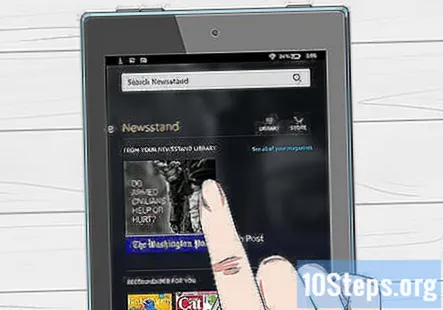
- 잡지. 대부분의 잡지에는 페이지보기와 텍스트보기의 두 가지보기가 있습니다. 페이지보기는 정기 간행물의 인쇄 된 버전과 시각적으로 유사하지만 텍스트보기는 인쇄 된 버전의 사용자 지정 서식을 제거합니다.
- 신문. 탭하여 신문에 액세스 신문 판매대 홈 화면에서. 신문을 열려면 표지를 탭하십시오. 신문을 처음 열면 그 안에있는 모든 기사 목록이 표시됩니다. 위아래로 스 와이프하여 기사 목록을 이동 한 다음 읽으려는 기사를 탭할 수 있습니다.
책 라이브러리 탭에서 Kindle ebook 버전을 읽으십시오. 홈 화면에서 책을 탭하여 책을 볼 수 있습니다. 책을 읽으려면 서가에서 책을 탭하세요. 책의 다음 페이지로 이동하려면 화면 오른쪽을 탭합니다. 이전 페이지로 이동하려면 화면 왼쪽을 탭합니다. 다음 유형의 책을 즐기십시오.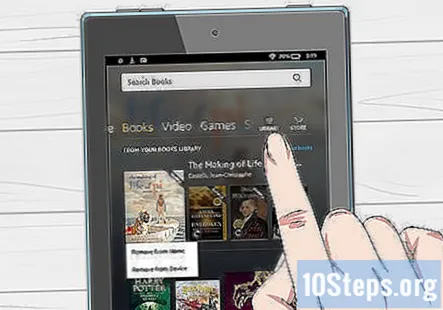
- 아동 도서. Kindle Fire의 아동 도서에는 이제 풀 컬러 이미지 위에 텍스트를 읽을 수있는 Kindle Text Pop-Up이 있습니다. 텍스트 영역을 두 번 탭하면 쉽게 읽을 수 있도록 확장됩니다.
- 그래픽 소설은 Kindle의 패널보기를 사용합니다. 영역을 확대하려면 두 번 탭하세요. 몰입 형 읽기 환경을 위해 앞뒤로 스 와이프하여 작성자 자신의 순서대로 패널을 안내 할 수도 있습니다.
음악 탭에서 Amazon MP3 컬렉션 / Amazon Instant Music 컬렉션을 듣습니다. 재생하려면 노래 이름을 탭하십시오. 재생 목록 탭에서 재생 목록을 만들 수도 있습니다.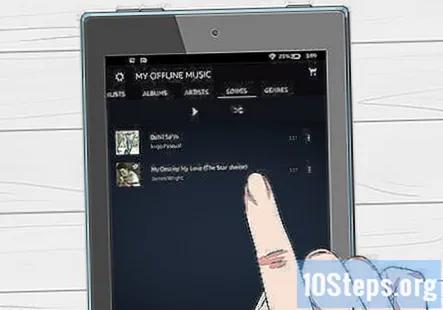
- 앨범, 아티스트의 모든 노래 또는 재생 목록과 같은 노래 그룹을 재생하려면 그룹에있는 노래를 탭하십시오. 전체 그룹이 선택한 노래 이름으로 재생되기 시작합니다. 음악 플레이어 컨트롤을 사용하거나 빠른 설정 상태 표시 줄의 아이콘.
- 다음 세 가지 방법으로 음악 라이브러리에 음악을 추가 할 수 있습니다.
- 뮤직 스토어에서 구입하십시오.
- Amazon의 Cloud Player 웹 사이트 (www.amazon.com/cloudplayer)를 통해 iTunes에서 Amazon Cloud Drive로 음악을 업로드합니다.
- USB를 통해 컴퓨터에서 Kindle Fire로 직접 음악을 전송합니다. 참고 : MP3 (.mp3) 및 AAC (.m4a) 파일 만 지원됩니다.
비디오 탭에서 대여하거나 구입 한 비디오를보십시오. Kindle Fire의 비디오 스토어는 100,000 개 이상의 영화와 TV 프로그램에 대한 액세스를 제공합니다. Amazon Prime 회원은 추가 비용없이 10,000 개 이상의 영화와 TV 프로그램에 대한 스트리밍 액세스 권한을 얻습니다.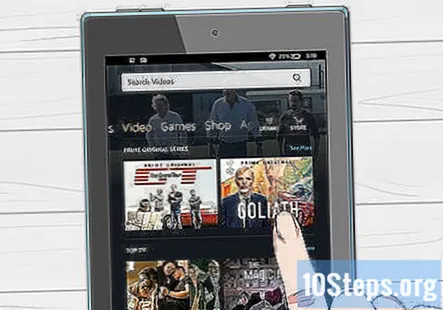
- 비디오 재생 중에 화면을 탭하여 볼륨 및 일시 중지와 같은 영화 제어에 액세스합니다.
문서 라이브러리 탭에서 기기에 추가 한 개인 문서를 읽을 수 있습니다. 귀하와 귀하의 승인 된 연락처는 문서 라이브러리의 정렬 옵션 아래에있는 Send-to-Kindle 이메일 주소를 사용하여 문서를 Kindle Fire로 보낼 수 있습니다.
- Kindle Fire로 전송 한 개인 문서에 액세스하려면 문서 홈 화면에서. Microsoft Word (DOC, DOCX), PDF, HTML, TXT, RTF, JPEG, GIF, PNG, BMP, PRC 및 MOBI 파일을 Kindle로 보내고 Kindle 형식으로 읽을 수 있습니다. 기본적으로 PDF 형식의 문서를 읽을 수도 있습니다.
앱 라이브러리 탭에서 Kindle의 흥미로운 앱을 확인하세요. Kindle Fire에서 앱을 탭하여 직접 구입할 수 있습니다. 스토어> 앱 라이브러리 화면의 오른쪽 상단 모서리에서 Amazon Appstore로 이동합니다.
- 매일 훌륭한 유료 앱을 무료로 받고, 인기 유료 및 무료 앱을 탐색하고, 앱을 검색하거나, 신규, 게임, 엔터테인먼트 및 라이프 스타일과 같은 콘텐츠 카테고리를 탐색 할 수 있습니다.
- 앱을 선택한 후 주황색 가격 버튼을 탭하고 녹색 앱 다운로드 / 구매 버튼을 눌러 구매를 확인합니다. 앱이 다운로드되고 설치되며 앱 라이브러리에 배치됩니다.
- 앱을 제거하려면 해당 아이콘을 길게 누르고 장치에서 제거을 클릭하고 화면의 지시를 따릅니다. 나중에 다시 설치하려면 클라우드 아래의 앱 라이브러리에서 찾을 수 있습니다.
Kindle에서 사용할 수있는 혁신적인 Audible 오디오 북 타이틀 중 일부를 확인하십시오. 제목이 책의 몰입 형 읽기 전문 내레이션 버전이든 Audible의 전체 버전이든이 기기에서 책을 읽을 때 기기가 무엇을 제공 할 수 있는지 알 수 없습니다.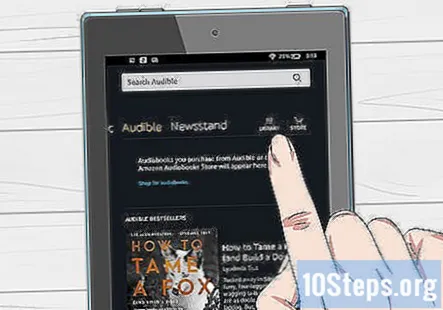
이메일 앱에서 이메일을 확인하세요. Kindle Fire에는 하나의 통합받은 편지함에서 여러 이메일 계정을 보거나 한 번에 하나의 계정을 볼 수있는 이메일 앱이 포함되어 있습니다.
- 앱을 실행하려면 앱 라이브러리에서 이메일 아이콘을 탭합니다. Kindle Fire 이메일은 Google Gmail, Yahoo! 대부분의 산업 표준 IMAP 및 POP 이메일 시스템과 함께 Mail, Hotmail 및 AOL.
- 앱 라이브러리에서 이메일 아이콘을 탭하여 설정 마법사를 시작하고 계정을 구성합니다.
- 참고 : 통합 이메일 앱은 Microsoft Exchange Server의 회사 이메일을 지원하지 않습니다.
Silk 앱으로 전체 World Wide Web을 검색하십시오. Kindle Fire는 Amazon Silk를 특징으로합니다. Silk는 Kindle Fire와 Amazon 클라우드 모두에 있습니다.
- Silk에 액세스하려면 편물 홈 화면에서. Silk는 책갈피, 히스토리 및 검색을 지원합니다. 새 탭을 열면 가장 많이 방문한 페이지 목록이 축소판으로 표시됩니다. 해당 페이지로 돌아가려면 축소판을 누르기 만하면됩니다. 새 페이지를 방문하려면 페이지 상단의 필드에 URL을 입력하고 가다 단추.
- 언제든 방문한 페이지를 열어 삭제할 수 있습니다. 설정 메뉴를 선택하고 "기록 지우기"옵션을 선택합니다.
- 검색하려면 검색 기준을 입력하고 이동을 누릅니다.
- 다른 브라우저 탭을 열려면 브라우저 오른쪽 상단에있는 "+"기호를 누릅니다.
- 화면 하단의 옵션 막대에는 홈 버튼, 앞으로 및 뒤로 화살표, 메뉴 아이콘, 북마크 아이콘이 있습니다.
- 북마크를 보거나 추가하려면 옵션 막대에서 북마크 아이콘을 탭합니다. 화면 상단의 정렬 아이콘을 클릭하여 북마크를 목록 또는 그리드보기로 표시 할 수 있습니다.
장치의 쇼핑 탭을 사용하여 Amazon에서 쇼핑하십시오. 이 앱은 전체 아마존 카탈로그를 쇼핑 할 수있는 편리한 모바일 준비 공간을 제공합니다.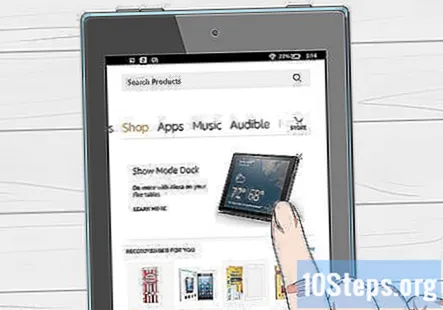
4/4 부 : 콘텐츠 관리
클라우드에서 다운로드하십시오. Amazon에서 콘텐츠를 구매하면 어디서든 액세스 할 수있는 클라우드에 저장됩니다. 장거리 비행과 같이 오프라인 상태 일 계획이라면 오프라인에서 보려는 콘텐츠를 다운로드하십시오.
- 클릭 구름 화면 상단의 버튼을 클릭하고 클라우드 기반 콘텐츠를 다운로드하십시오.
콘텐츠를 가져옵니다. 음악, 비디오, 사진 및 문서를 포함한 다양한 콘텐츠 유형을 마이크로 USB 커넥터를 통해 Kindle Fire로 전송할 수 있습니다. 컴퓨터에서 Kindle Fire로 콘텐츠를 전송하려면 다음을 수행하십시오.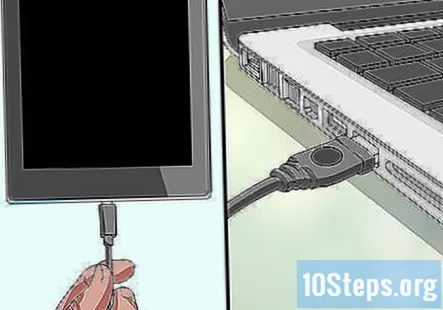
- 마이크로 USB 케이블을 사용하여 Kindle Fire를 컴퓨터에 연결합니다.
- 화면의 화살표를 오른쪽에서 왼쪽으로 밀어 Kindle의 잠금을 해제합니다.
- 컴퓨터에서 Kindle Fire 드라이브를 엽니 다. Kindle Fire는 컴퓨터 바탕 화면에 외부 저장 드라이브 또는 볼륨으로 표시됩니다. Kindle Fire는 저장 드라이브 또는 볼륨으로 컴퓨터에 연결되어있는 동안에는 장치로 사용할 수 없습니다.
- 콘텐츠를 음악 또는 사진과 같은 해당 콘텐츠 폴더로 끌어다 놓습니다.
- 파일 전송이 완료되면 Kindle Fire 화면 하단에있는 연결 해제 버튼을 누르고 컴퓨터에서 꺼낸 다음 USB 케이블을 분리합니다.
- Kindle Fire 로의 USB 전송 속도가 느릴 수 있으므로 인내심이 좋습니다.
콘텐츠를 제거합니다. Kindle Fire에서 타이틀을 삭제하려면 아이콘을 길게 눌러 컨텍스트 메뉴를 표시하고 장치에서 제거.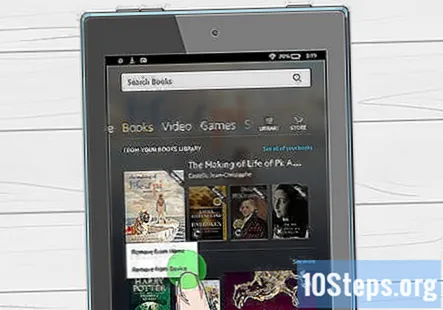
- 개인 콘텐츠는 완전히 삭제됩니다. Amazon에서 구매 한 콘텐츠는 나중에 검색하려는 경우 Amazon 클라우드에 남아 있습니다.
커뮤니티 질문 및 답변
화면이 회전하지 않도록하려면 어떻게합니까?
화면 아래로 손가락을 밉니다. "잠금"버튼이 있어야합니다. 누르면 화면 회전이 중지됩니다.
다 읽은 책은 어떻게 삭제하나요?
Amazon으로 이동 한 다음 디지털 콘텐츠로 이동합니다. "컨텐츠 및 장치 관리"를 선택하십시오. 삭제할 책을 검색하고 클릭 한 다음 "클라우드에서 삭제"를 선택하십시오. "장치에서 삭제"를 클릭하지 마십시오.
Kindle Fire (5 세대)에서 화살표, 원 및 상자는 무엇을 의미합니까?
화살표는 이전 페이지로 돌아가는 것이고, 원은 홈 / 메인 메뉴로 이동하는 것이고, 상자는 열려있는 모든 앱을 보는 것입니다.
Kindle에서 소리를 어떻게 높이나요?
기기 측면에 볼륨을 높이거나 낮추는 버튼이 있습니다.
Kindle Fire에서 Google을 사용할 수 있습니까?
할 수 있습니다. 버튼을 클릭하여 인터넷을 검색하고 Google 웹 주소를 입력합니다.
화면에서 앱을 어떻게 이동합니까?
화면에 손가락을 대고 원하는 위치로 이동합니다. 앱을 폴더에 배치하는 것과 동일한 방법으로 이동할 수 있습니다.
책을 읽을 때 백분율 대신 페이지 번호를 얻으려면 어떻게해야합니까?
일부 책만이 책에 페이지 번호를 제공합니다. 일부 책은 백분율과 위치 만 표시합니다.
Kindle Fire에서 Facebook을받을 수 있습니까?
할 수 있습니다. 다른 태블릿 장치와 마찬가지로 메신저 앱을 다운로드 할 수도 있습니다.
Kindle 카메라를 어떻게 사용합니까?
카메라 렌즈 앱으로 이동합니다. 액세스하면 원하는 모든 사진과 비디오를 찍을 수 있습니다.
Kindle Fire에 대한 책을 어떻게 강조합니까?
선택하려는 영역을 길게 누릅니다. 그런 다음 손가락을 드래그하여 저장할 텍스트 부분을 강조 표시 할 수 있습니다.
언어는 어떻게 변경합니까? 대답
Kindle Fire에서 각 페이지를 넘기지 않고 책의 처음으로 돌아가려면 어떻게합니까? 대답
Kindle에서 브라우징 및 검색 기록을 제거하려면 어떻게합니까? 대답
Kobo 리더에서 Kindle Fire로 eBook을 전송하려면 어떻게해야합니까? 대답
클라우드에서 Kindle Fire로 콘텐츠를 삭제하려면 어떻게해야합니까? 대답
팁
- Kindle Fire를 사용하여 wikiHow에 액세스하고 기여할 수도 있습니다.